
Inhalt
- Xbox One
- Playstation 4
Xbox-Benutzer nutzen bereits seit einiger Zeit die Vorteile externer Laufwerke, um ihren Speicher zu erweitern und ihre Inhalte zu sichern. Für PlayStation-Benutzer ist die Auseinandersetzung mit externem Speicher jedoch ein neuartigeres Unterfangen. Durch die jüngsten Firmware-Updates können Sie endlich relativ einfach eine externe Festplatte in Ihrem System installieren.
Empfohlene Videos
Hier ist unser kurzer Leitfaden für alle Ihre externen Speicheranforderungen – wie Sie die richtige Festplatte auswählen Ihrer Konsole, wie Sie Ihre externe Festplatte installieren, wie Sie Fehler beheben und wie Sie Ihre verwalten Lagerung. Lesen Sie weiter für weitere Informationen.
Verwandt
- Sie können in Fortnite Kapitel 4, Staffel 2 immer noch eine Donnerschrotflinte erhalten. Hier ist wie
- Xbox One X vs. PS4 Pro
- Die besten externen Festplatten für Xbox Series X
Xbox One

Ihre Xbox One oder Xbox One S lässt sich über USB 3.0 mit einer externen Festplatte verbinden, sofern diese über eine Speicherkapazität von mindestens 256 GB verfügt. Sie können eine Festplatte mit niedrigeren Spezifikationen verwenden, diese speichert jedoch nur Ihre Medien und funktioniert nicht für Ihre Spiele. Sie können auch zwei externe Laufwerke gleichzeitig über einen USB 3.0-Hub anschließen oder mehrere Festplatten in einem System verwenden, indem Sie sie austauschen und zwei gleichzeitig verwenden.
Wählen Sie Ihre Festplatte
Wie wählt man die richtige Festplatte aus? Dies hängt von einigen Faktoren ab, wie zum Beispiel dem Geldbetrag, den Sie ausgeben möchten, Ihrem Gaming-Setup sowie Ihren Geschwindigkeits- und Speicheranforderungen. Externe Festplatten gibt es in verschiedenen Ausführungen, und Xbox geht großzügig mit seinen Anforderungen um und ermöglicht den Einsatz aller Arten von Laufwerken, einschließlich HDD- und SSD-Lösungen.
Was zum Teufel ist überhaupt der Unterschied zwischen SSDs und HDDs? Ein Solid-State-Drive (SSD) speichert Daten auf Mikrochips und es gibt keine beweglichen Teile im Inneren des Laufwerks, daher der Name. Ein Festplattenlaufwerk verwendet jedoch bewegliche Teile, um Daten auf einer Festplatte zu lesen und zu schreiben. Bei einer SSD zahlen Sie wahrscheinlich mehr für weniger Speicherplatz, aber schnellere Ladezeiten.
Ende 2016 kosteten SSDs in der Regel zwischen 20 und 50 Cent pro GB, während HDDs im Allgemeinen weniger als 5 Cent pro GB kosten. Extreme Tech-Berichte. Festplatten sind besser für diejenigen, die Wert auf Budget und großen Speicherplatz legen, während SSDs besser geeignet sind diejenigen, die Wert auf Geschwindigkeit legen und bereit sind, Geld für etwas Zuverlässigeres auszugeben hochwertig. Bedenken Sie jedoch, dass Ihr System mit einer SSD schneller arbeitet, Sie jedoch möglicherweise nicht den großen Unterschied bemerken, den Sie erwarten. Sie werden wahrscheinlich ungefähr a sehen 20-prozentige Reduzierung der Ladezeit wenn Sie eine gute SSD haben, im Gegensatz zu einer HDD. Aber ein Spiel, dessen Ladezeit zuvor 90 Sekunden gedauert hat, wird nicht plötzlich in einer einzigen Millisekunde geladen. Denken Sie auch daran, dass ein Hybrid (SSHD) „fast so schnell“ wie eine SSD ist, sodass ihr Wert wirklich im Auge des Benutzers liegt.
Auch die Entscheidung, ob Sie sich für eine HDD oder SSD entscheiden, ist nicht die einzige Entscheidung. Einige Laufwerke verfügen über eine eigene Stromquelle – ein Netzkabel und ein Netzteil – während andere für den Betrieb auf die Stromversorgung über den USB 3.0-Anschluss der Konsole angewiesen sind. Wenn Sie einen sauberen Aufbau bevorzugen (ohne viele Kabel) oder etwas Kleines und Tragbares suchen, sollten Sie auch diese Faktoren berücksichtigen. Preislich zahlen Sie je nach Laufwerkstyp und Spezifikationen zwischen 40 und mehr als 300 US-Dollar.
Einige der besten Xbox One-Festplatten, die Sie zu einem angemessenen Preis kaufen können:
- WD 1 TB schwarze USB 3.0 My Passport tragbare externe Festplatte –
- Seagate Expansion 1 TB tragbare externe Festplatte USB 3.0 – 55 $ bei Amazon
- Seagate 1 TB FireCuda Gaming SSHD (Solid State Hybrid Drive) –
- Tragbare Samsung T3 SSD – 500 GB – externe USB 3.1 SSD –
- Samsung 850 EVO 500 GB 2,5 Zoll SATA III interne SSD – 170 $ bei Amazon
Installieren Ihrer externen Xbox One-Festplatte
Stellen Sie zunächst sicher, dass Sie alle Updates auf Ihrem System installiert haben. Wenn Sie über eine Xbox-zertifizierte Festplatte verfügen, sollte das System diese erkennen und größtenteils Plug-and-Play-fähig sein, wobei das System Sie automatisch durch den Vorgang führt.
Schließen Sie bei anderen Festplatten das Laufwerk an einen USB-Anschluss an und drücken Sie die Xbox-Taste in der Mitte Ihres Controllers, um die Anleitung zu starten. Gehen Sie danach zu Einstellungen > Alle Einstellungen > System > Speicher > Speicher verwalten. Unter Speicher verwalten, sollten Sie Ihre externe Festplatte aufgelistet sehen. Wenn Ihr externes Laufwerk nicht aufgeführt ist, versuchen Sie die folgenden Schritte zur Fehlerbehebung:
Schritt 1: Entfernen Sie das Laufwerk und schließen Sie es erneut an denselben USB-Anschluss an.
Schritt 2: Entfernen Sie das Laufwerk und schließen Sie es erneut an einen anderen USB-Anschluss an.
Schritt 3: Starten Sie Ihre Konsole neu.
Schritt 4: Gehen Sie hinein Einstellungen > Alle Einstellungen > Energiemodus und deaktivieren Sie das Kontrollkästchen neben „Wenn Xbox ausgeschaltet ist, Speicher deaktivieren.“
Schritt 5: Schließen Sie ein anderes kompatibles Gerät an den USB-Anschluss Ihrer Konsole an, um zu prüfen, ob es ordnungsgemäß funktioniert.
Schritt 6: Wenn Ihre Festplatte an ein Netzteil angeschlossen ist, schließen Sie es an eine andere Steckdose an.
Sobald Ihre externe Festplatte aufgelistet ist, befolgen Sie die Anweisungen auf dem Bildschirm. Geben Sie dem Laufwerk außerdem einen eindeutigen Namen, damit Sie es leicht erkennen können. Sie können Ihre Festplatte umbenennen, indem Sie sie auswählen und die Option „Umbenennen“ wählen.
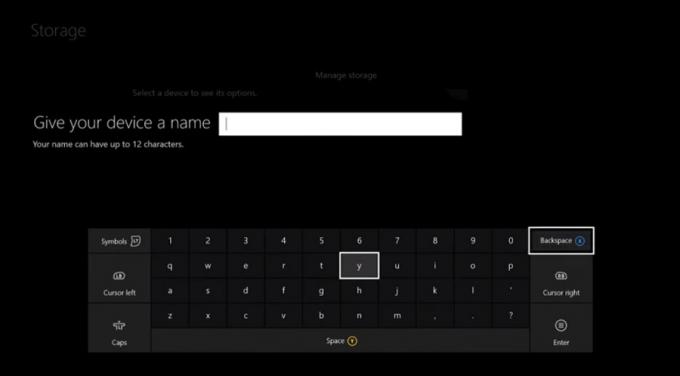
Verwenden Sie Ihre externe Festplatte
Um den Inhalt Ihrer Festplatte anzuzeigen, besuchen Sie die Lagerung Wählen Sie im Menü den Namen Ihres Laufwerks und dann „ Inhalte ansehen Möglichkeit. Während Ihre neuen Spiele mit der Standardeinstellung automatisch auf Ihrer Festplatte installiert werden, müssen Sie Ihre alten Spiele manuell verschieben. Gehen Sie dazu zu Ihrer Konsole Meine Spiele und Apps Menü und finden Sie Spiele, die Sie verschieben möchten. Alternativ können Sie auch zum gehen Lagerung Klicken Sie im Menü auf Ihre interne Festplatte und finden Sie dort die Spiele.
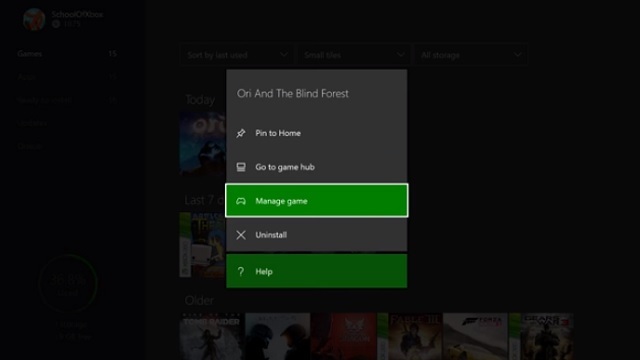
Um ein Spiel zu verschieben, wählen Sie Spiel verwalten, Alles bewegen, und wähle Wechseln Sie auf Ihre externe Festplatte. Abhängig von der Größe Ihres Spiels und den Spezifikationen Ihres Laufwerks kann dieser Vorgang zwischen einigen Sekunden und mehreren Minuten dauern. Wenn Sie ein Spiel sowohl auf Ihrem internen als auch auf Ihrem externen Laufwerk speichern möchten – beispielsweise, wenn Sie Ihre Inhalte vielleicht von einer Xbox One auf eine Xbox One S kopieren – können Sie dies auswählen Kopiere alles anstatt Alles bewegen, und das Spiel wird auf Ihr externes Laufwerk kopiert, anstatt es zu übertragen.
Playstation 4

Dank des jüngsten Firmware-Updates von Sony für die PlayStation 4 ist dies nicht mehr erforderlich Springe durch alle Reifen um Ihre Speicherkapazität zu erweitern. Ihre externe Festplatte funktioniert mit jedem PS4-Modell, wenn sie USB 3.0-kompatibel ist und über mindestens 250 GB Speicher verfügt (maximal 8 TB).
Auswahl einer Festplatte
PlayStation-Benutzer haben bei der Auswahl einer externen Festplatte ähnliche Überlegungen wie Xbox-Benutzer – Portabilität, Kosten, Ästhetik und Geschwindigkeit. Wenn Sie etwas Schnelleres mit mehr Platz wünschen und nicht viel Geld ausgeben möchten, ist es eine gute Idee, sich für ein Hybridmodell zu entscheiden. In PS4-Geschwindigkeitstests zwischen SSD und SSHD ist die SSHD typischerweise nur wenige Sekunden langsamer.
Wenn Sie bereits über ein zusätzliches internes Laufwerk verfügen, ist es möglicherweise eine gute Idee, sich für ein USB-3.0-Gehäuse für etwa 10 bis 20 US-Dollar zu entscheiden. Dadurch ersparen Sie sich eine Menge Kleingeld und erhalten trotzdem den Speicherplatz, den Sie benötigen.
Einige der besten PS4-Festplatten, die Sie derzeit zu einem angemessenen Preis kaufen können.
- Toshiba Canvio Connect II 1 TB tragbare Festplatte –
- Seagate Expansion 1 TB tragbare externe Festplatte – 55 $ bei Amazon
- Tragbare externe Festplatte WD 2 TB Elements –
- Seagate 1 TB FireCuda Gaming SSHD (Solid State Hybrid Drive) –
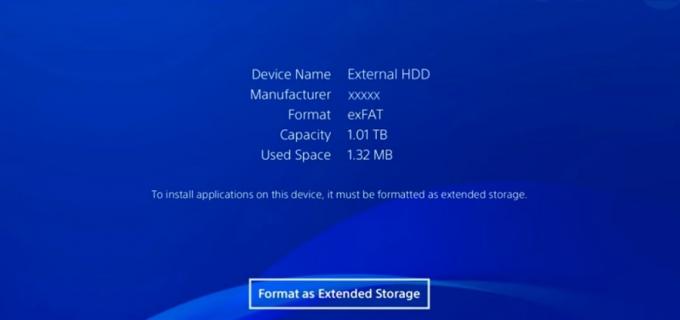
Installieren und Formatieren Ihrer externen Festplatte
Schließen Sie Ihr Gerät an einen USB-Anschluss Ihrer PlayStation an und gehen Sie zu Einstellungen > Geräte > USB-Speichergeräte. Nachdem Sie ausgewählt haben USB-Speichergeräte, sollten Sie Ihre externe Festplatte auf dem Bildschirm aufgelistet sehen. Wenn es nicht aufgeführt ist und unter der Meldung „USB-Speicher ist nicht angeschlossen“ angezeigt wird USB-Speichergeräte Überprüfen Sie im Menü, ob Sie alle aktuellen Konsolenupdates installiert haben und dass Ihr USB-Gerät richtig angeschlossen ist. Wenn Sie den Namen Ihrer Festplatte immer noch nicht auf dem Bildschirm sehen können, versuchen Sie es mit einem anderen USB-Anschluss oder einer anderen Steckdose, wenn Sie eine Festplatte mit separatem Netzstecker haben.
Sobald Sie auf die externe Festplatte klicken, werden Sie von Ihrer Konsole aufgefordert, Ihre Festplatte zu formatieren. Formatieren Sie Ihr Gerät als erweiterten Speicher und befolgen Sie die Anweisungen auf dem Bildschirm. Bitte beachten Sie, dass Ihre PS4 nach Abschluss dieses Schritts Ihre externe Festplatte löscht, damit sie für die Verwendung vorbereitet werden kann.
Nach der Formatierung werden Ihre Disc-Spiele und Downloads standardmäßig auf Ihrer externen Festplatte installiert. Wenn Sie dies ändern möchten, können Sie dies durch Auswählen tun Lagerung unter dem Einstellungen Menü und ändern Sie den Installationsort in Ihren Systemspeicher statt deines Erweiterter Speicher.
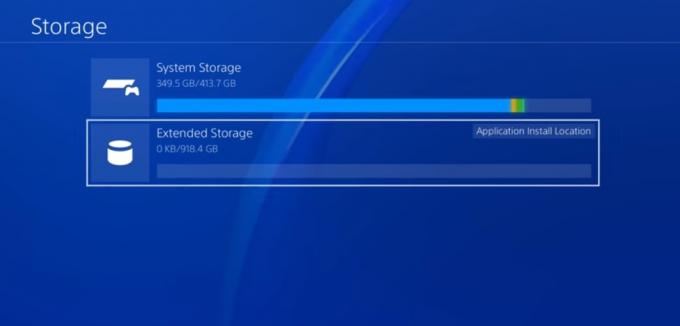
Verwenden Sie Ihre externe Festplatte
Das Verschieben von PS4-Spielen auf Ihre externe Festplatte ist relativ einfach. Gehen Sie dazu zu Einstellungen > Speicher > Systemspeicher > Anwendungen. Hier können Sie ein oder mehrere Spiele gleichzeitig in den erweiterten Speicher verschieben.
Um ein Spiel auf Ihre Festplatte zu kopieren, gehen Sie zu Einstellungen > Verwaltung gespeicherter Anwendungsdaten > Gespeicherte Daten in sSystemspeicher. Wählen Sie anschließend aus Kopieren auf ein USB-Speichergerät, wählen Sie aus, was Sie kopieren möchten, und warten Sie, bis der Vorgang abgeschlossen ist.
Sie können die interne Festplatte Ihrer PS4 auch auf einem externen Laufwerk sichern, indem Sie auf gehen Einstellungen > System > Sichern und Wiederherstellen. Sie müssen bestätigen, welche Daten Sie sichern möchten, und dann Ihr Backup benennen, damit Sie es leicht identifizieren können.
Empfehlungen der Redaktion
- Alle plattformübergreifenden Spiele (PS5, Xbox Series X, PS4, Xbox One, Switch, PC)
- Sony zeigt, wie Horizon Forbidden West auf PS4 aussehen wird
- Mit diesen 4 Tipps können Sie die Akkulaufzeit Ihres Xbox One-Controllers maximieren
- So übertragen Sie Ihre Daten von einer PS4 auf eine PS4 Pro
- PS4 Slim vs. Xbox One S: Spezifikationsvergleich


